요새 핫한 LT84 키보드를 구매했습니다. 기존에 쓰던 키보드를 너무 오래 썼더니만 키보드에 대한 니즈가 없었으나 돼지왕님에게 뽐뿌를 당해서 일주일정도 고민하다가 주문했습니다.
중국 LANGTU란 회사에서 만든 키보드인데, 핫한 이유는 가격 때문입니다. 단순히 가격이 저렴하다기보다는 아래의 조건인데도 불과하고 가격이 싸기 때문입니다.
- 키보드에 LCD가 있다.
- 다이얼 노브가 있다
- 스위치가 핫스왑방식이다.
일단 중국발 상품이라 한국에서 주문을 불가하지만 Qoo10이나 옥션, 지마켓, 11번가 등등 어디서나 주문은 가능합니다. 물론 현지 배송이고 세관을 통과해서 들어오기 때문에 배송이 한 일주일 정도 소요됩니다.
종류는?
크게 무선과 유선으로 나뉘는데, 단순히 선이 있고, 없고의 차이뿐만 아니라 다른 차이점도 존재합니다.
| 타입 | LCD 유무 | 스위치 | 연결 |
| 무선 | 존재 | 해공축 | 유선, 2.4G, BT5.0 |
| 유선 | 숫자만 표시되는 7-segment | 골드축 | 유선 |
무선의 경우 BT로 3개의 장비를 연결할수 있어 가격은 1.6배 정도 차이가 나지만 무선으로 구매했습니다.
개봉기

저는 옥션에서 샀는데 꼼꼼하게 포장이 잘 되어 왔습니다..뭐 어디 부서졌더라도 싸게 샀으니 그냥 어쩔 수 없다고 생각하시면...

박스 모서리 부분이 좀 찌그러지긴 했지만 앞면과 뒷면의 모습니다.

뜯어보니 중국어 설명서 한장과 포장은 꽤 만족스럽게 되어 있네요.

구성품 사진입니다. 일단 USB C to A 케이블과 스위치와 키캡 remover를 제공합니다.

다들 파란색을 사는것 같아서 저는 그레이로 주문했습니다. 키캡의 글씨도 큼지막하고 레트로 느낌이 물씬 나네요.

뒤면의 모습인데 군더더기 없이 깔끔합니다.

전용 무선 동글은 키보드 한쪽 높이 지지대를 열면 들어 있습니다. 문제는.. 이게 고정이 아니라서 지지대를 열어두면 무선 동글이 그냥 빠집니다. 흠.. 제가 너무 높은 품질을 기대했나요? 하지만 뭐 그러려니 합니다. 전 BT 연결해서 쓸 거니까요~
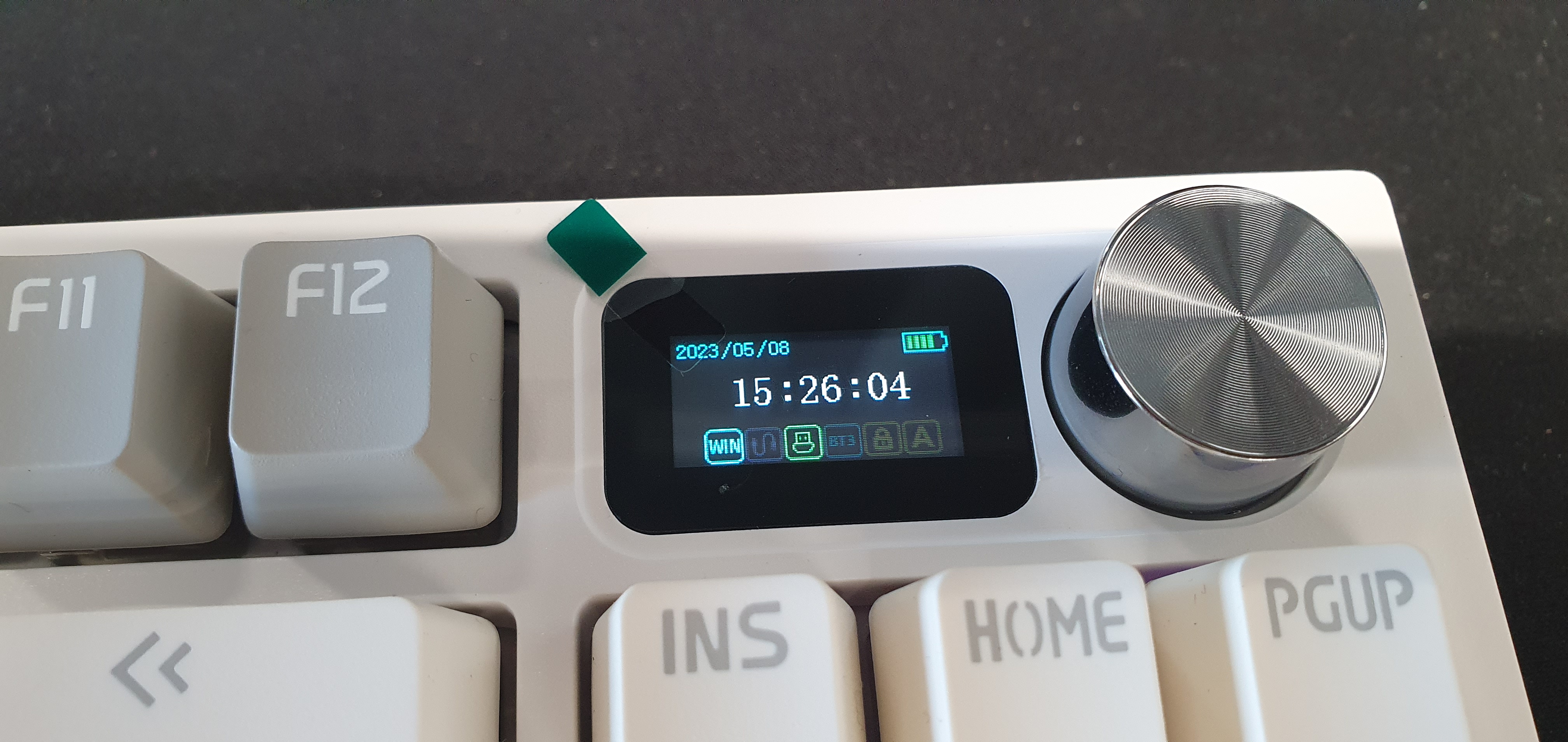
Window와 MAC 모두를 모두 지원합니다. 기본적으로 시간과 배터리 잔량, 그리고 현재 연결상태를 보여줍니다. 시계가 있는 것도 마음에 들고 배터리가 단순히 LED 색으로 표현되는 여타 무선장비와 다르게 잔량을 체크할 수 있어 좋았습니다.
일단 메뉴 언어가 전부 중국어입니다. 도대체 알아먹을 수 없으니 일단 Language 옵션부터 영어로 바꿔줘야 합니다.
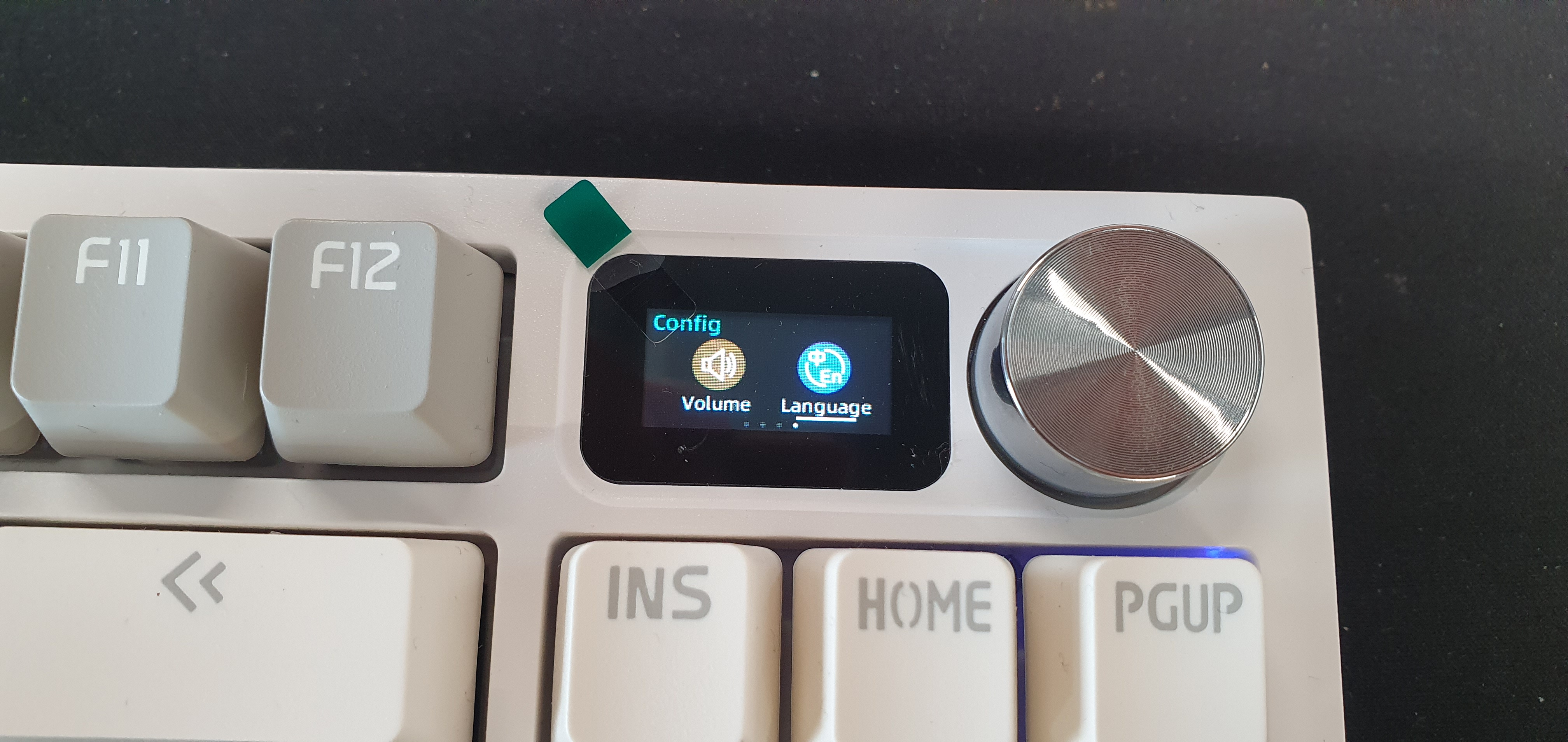
영어로 언어 설정을 하면 무선 설정, LED 효과 설정등에 대한 대부분의 메뉴는 쉽게 알 수 있습니다. 따라서 리뷰에서는 생략하고 드라이버 설치 편에서 실제 사용하는 꼭 필요한 설정 방법에 대해서 알아봅니다.

키캡을 제거해 보면 파란색 스위치가 보입니다. 파란색이지만 청축이 아닙니다. LANGTU에서 직접 만든 축 같은데, 청축처럼 딸깍거림은 없으나, 적축이나 갈축처럼 아예 소음이 없지는 않습니다. 솔직히 사무실에 쓰기는 시끄러운데, 타건감은 너무 좋았습니다.
저는 사무실에서 쓸 거라서 게이트론 저소음 갈축 스위치와 윤활제를 이미 구매해 놓고 중앙자판 정도만 스위치를 교체할 예정입니다. 교체기는 따로 포스팅을 진행하겠습니다.
드라이버 다운로드
LCD에 GIF를 넣을 수도 있고, 기타 키 설정을 따로 진행할 수도 있는데, 이는 모두 프로그램이 필요합니다. 일단.. 키보드를 받으면 시간이 안 맞습니다!! 시간을 맞추려면 프로그램이 필요합니다ㅠ.ㅠ 따라서 기본적인 설정 및 사용을 위해서는 드라이버를 깔 수밖에 없습니다.
하기 사이트에 접속하면 아래와 같은 리스트를 볼 수 있습니다.
https://quasarzone.com/bbs/qf_input/views/314922
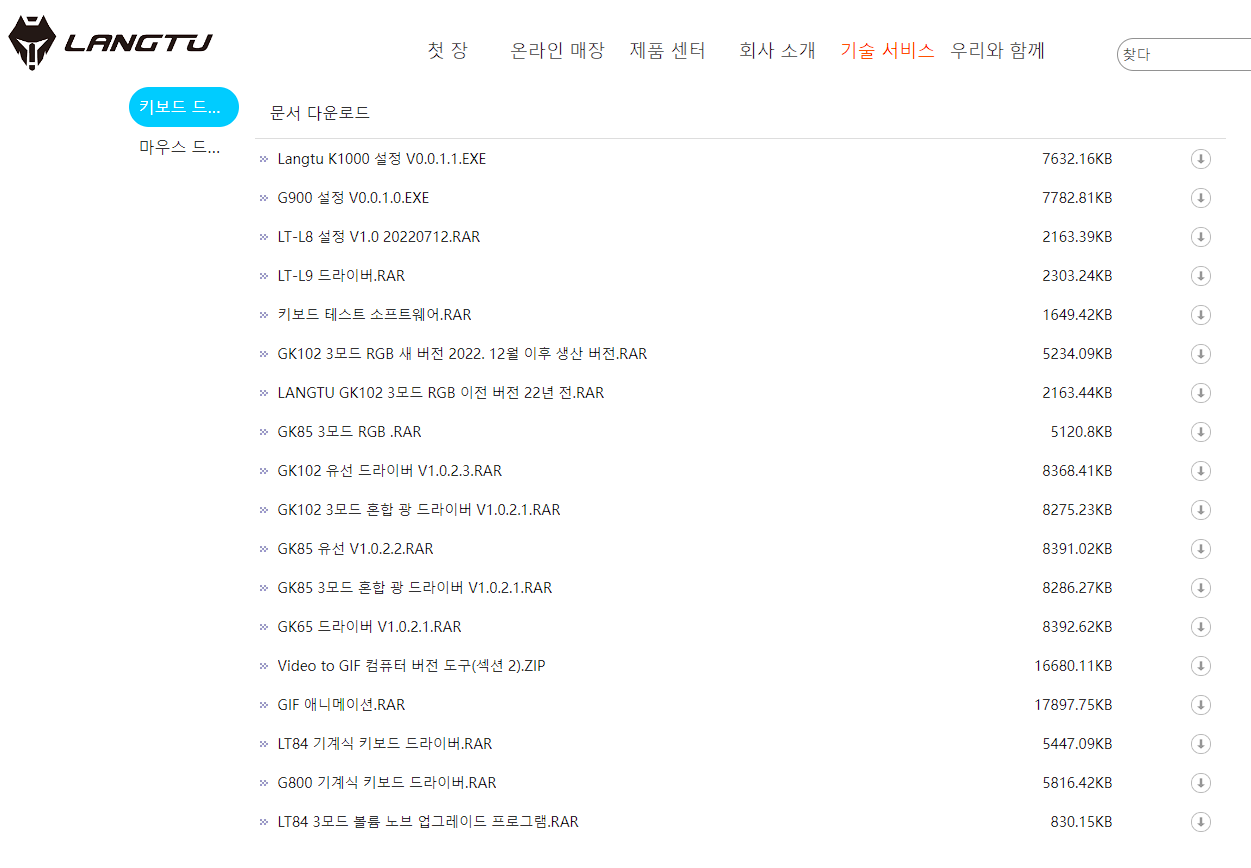
드라이버 설치
일단 "LT84 기계식 키보드 드라이버.RAR" 파일을 다운로드하여 설치합니다. 압축을 풀면 exe 파일이 하나 무시무시한 중국어 파일이지만.. 뭐.. 다른 방법이 없으니 일단 설치합니다. 게다가 Mac용 드라이버는 지원하지 않으므로 일단 윈도에서만 설치가 가능합니다. 키보드 설정은 mac, windows 다 지원하면서.. 드라이버는 한쪽만 지원하다니..
드라이버 실행에 앞서 설정을 바꾸는 작업을 하려면 유선을 연결해야 합니다. 무선으로 되어 있다면 유선을 연결하고 설정을 유선으로 바꿔야 합니다.
그리고 실행하면 아래와 같은 화면이 뜹니다. 일단 중국어이니 이것 역시 한글로 설정을 변경해 봅니다.
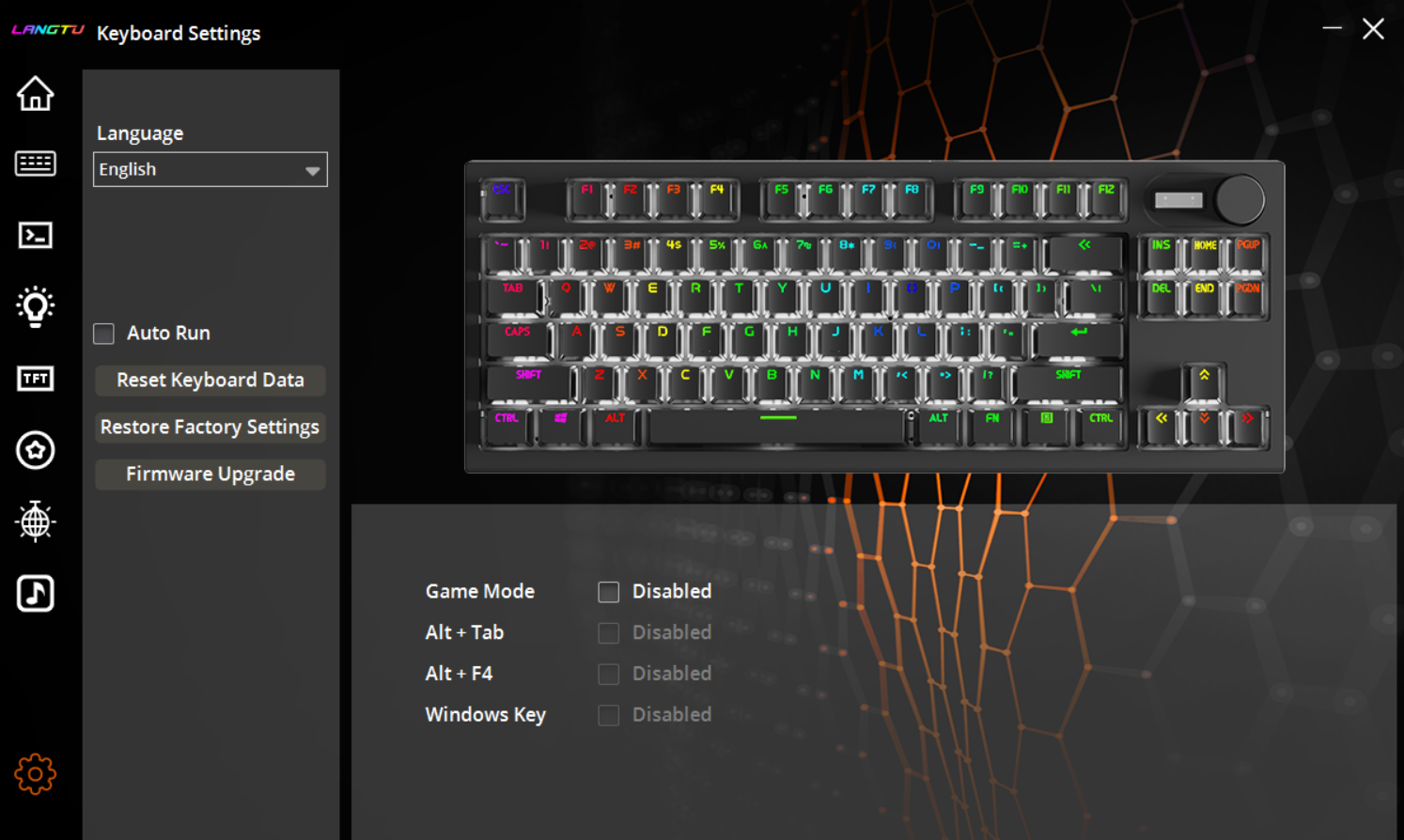
최 하단에 설정 메뉴에 들어가면 언어 설정이 있습니다. English로 바꿔 봅니다.
시간 설정 & GIF 설정
LT84의 시간 설정은 드라이버 프로그램에서만 가능합니다. 생뚱맞게 GIF 전송 메뉴에 들어가 있습니다. 일단 TFT 메뉴로 진입하면 우하단에 Time Syns라는 버튼이 보입니다. 이를 클릭하면 시간이 싱크 됩니다. 만약 싱크가 되지 않는다거나 GIF가 전송이 되지 않는다면 기본으로 제공되는 GIF를 한번 더 넣어 줍니다. (하단 그림에 00:138이라고 되어있는 GIF가 기본 설정된 GIF입니다.)
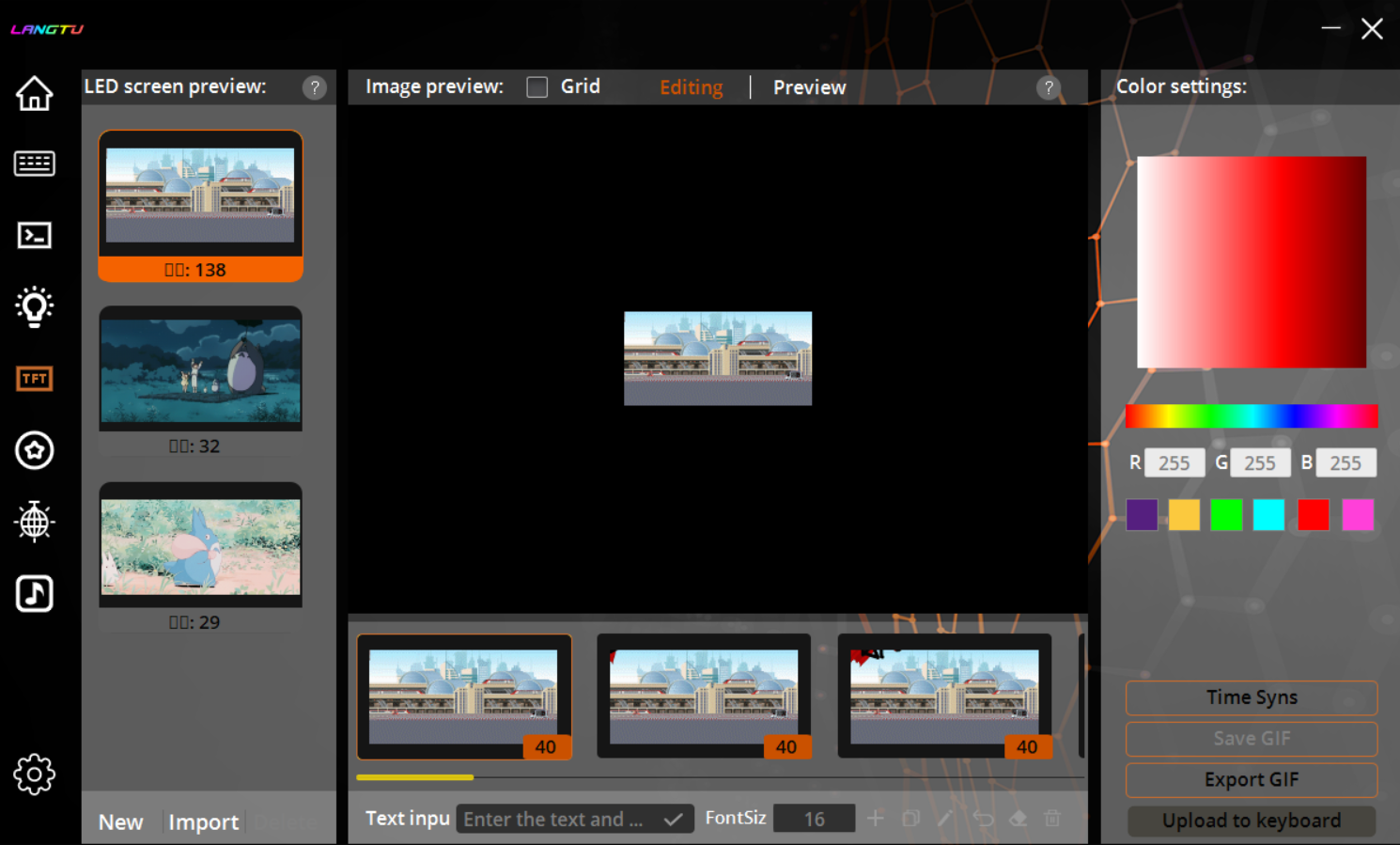
그 이후 다시 Time Syns나 GIF를 업로드하기 위해 Upload to keyboard를 누르면 정상적으로 적용되는 걸 볼 수 있습니다. (GIF 전송은 꽤나 오래 걸립니다.)
볼륨 설정
다이얼을 볼륨으로 사용하려면 "Fn + 다이얼 누름"을 진행하면 됩니다만, 혹시 안된다면 "LT84 3모드 볼륨 노브 업그레이드 프로그램" 다운로드하여 설치 후 실행해야 합니다.
BT 설정
전용 동글의 경우 USB에 꼽고 키보드 메뉴에서 2.4g를 선택하면 바로 연결이 됩니다. BT는 세 개의 채널을 제공하며, 선택 후 노브를 클릭하면 "BT Linking"이란 문구가 화면에 표시됩니다. 다만 이 경우 맥북에서 아무리 BT 스캔을 해도 장치가 검색되지 않습니다. 이건 paring 모드가 아니라 그냥 BT1번 채널 쓸래.. 를 나타내는 문구입니다.

BT를 연결하려면 BT1~BT3중 하나를 선택한 후 노브를 누르고 있으면 "BT Pairing"문구가 뜨고 다른 장치와 연결할 수 있습니다. (저는 맥북에서 검색이 안되길래 BT가 안 되는 뽑기 실패인 줄 알았습니다ㅠ.ㅠ)

결론

토토로 gif로 기본 애니메이션을 변경했는데, 사진에는 잘 안 나오네요.;;
저렴한 가격이니 만큼 가격대비 성능비는 최고입니다. 저렴한 키보드이지만 기본에 충실하고, 가격에 비해 여러 가지 기능을 제공하는 게 장점이지만 디테일이 떨어지는 부분들은 어쩔 수 없네요. "이것도 안된단 말야?" 보다는 "이 가격에 이 정도면 훌륭하네~"라는 문구가 더 어울립니다.
전문가용 기계식 키보드가 아닙니다. 입문용으로 사용하거나 이미 매니악하게 키보드를 많이 가지고 계신다면 장난감으로? 사볼 만합니다.
추가로 akko의 피아노 스위치로 교체기를 보고 싶으시다면 하기 링크에서 확인 가능합니다.
